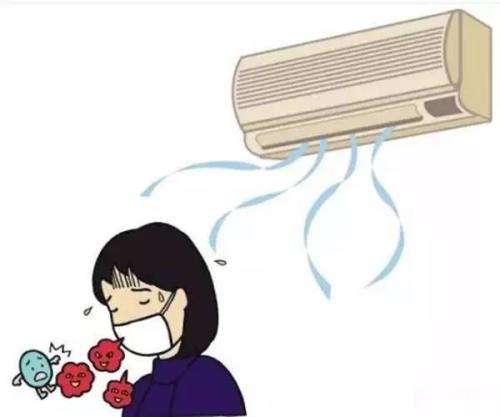# 创维U盘怎么升级系统?
## 引言
随着科技的不断发展,电视已经成为家庭娱乐的核心设备之一。创维电视以其出色的性能和丰富的功能受到许多用户的喜爱。为了保持电视系统的流畅性和安全性,定期升级系统是非常重要的。本文将详细介绍如何使用U盘为创维电视升级系统,以优化性能。
## 准备工作
在开始升级之前,请确保您已经准备好以下物品:
- 一个容量足够的U盘(至少4GB)
- 一台可以上网的电脑
- 创维电视的电源线和遥控器
## 下载升级文件
### 步骤1:访问创维官网
首先,您需要访问创维的官方网站,找到与您的电视型号相对应的固件升级文件。通常,这些文件会被放在“支持”或“下载”部分。
### 步骤2:选择正确的固件
在下载页面,根据您的电视型号选择正确的固件版本。请确保下载的固件与您的电视型号完全匹配,以避免升级过程中出现问题。
### 步骤3:下载固件
点击下载链接,将固件文件保存到您的电脑上。固件文件通常是ZIP格式的压缩包。
## 制作启动U盘
### 步骤1:解压固件文件
使用解压缩软件(如WinRAR或7-Zip)解压下载的固件文件。您将得到一个文件夹,里面包含升级所需的文件。
### 步骤2:格式化U盘
将U盘插入电脑,右键点击U盘图标,选择“格式化”。在格式化选项中,选择“FAT32”文件系统,然后点击“开始”进行格式化。
### 步骤3:复制固件文件
将解压后的固件文件夹中的所有文件复制到U盘的根目录下。确保所有文件都在U盘的顶层目录,而不是嵌套在子文件夹中。
## 升级系统
### 步骤1:插入U盘
将制作好的U盘插入创维电视的USB接口。
### 步骤2:进入系统设置
使用遥控器打开电视,进入“设置”菜单,找到“系统”选项。
### 步骤3:选择系统升级
在系统设置中,找到“系统升级”或“软件更新”选项,并点击进入。
### 步骤4:选择U盘升级
在系统升级界面,选择“通过U盘升级”或类似的选项。
### 步骤5:开始升级
电视将自动检测U盘中的固件文件,并开始升级过程。在此过程中,请勿关闭电视或拔出U盘,以免造成系统损坏。
## 升级完成后的检查
### 步骤1:重启电视
升级完成后,电视会自动重启。如果电视没有自动重启,请使用遥控器手动重启。
### 步骤2:检查系统版本
重启后,再次进入“系统设置”中的“系统信息”或“关于”选项,检查系统版本是否已更新至最新的固件版本。
### 步骤3:测试功能
测试电视的各项功能,确保升级后系统运行正常,没有出现新的问题。
## 常见问题及解决方案
### 问题1:升级失败
如果升级过程中出现失败提示,可能是因为固件文件不完整或U盘问题。请重新下载固件文件,并确保U盘没有损坏。
### 问题2:电视无法识别U盘
确保U盘格式正确(FAT32),并且固件文件已正确复制到U盘根目录。
### 问题3:升级后系统不稳定
如果升级后电视系统出现不稳定的情况,您可以尝试恢复出厂设置,然后重新进行升级。
## 结语
通过上述步骤,您可以轻松地使用U盘为创维电视升级系统,以优化性能。定期升级系统不仅可以提高电视的运行速度和稳定性,还可以修复潜在的安全漏洞,确保您的电视始终保持最佳状态。如果您在升级过程中遇到任何问题,建议联系创维的客服支持获取帮助。
标题:创维u盘怎么升级系统?如何为创维电视U盘升级系统以优化性能?
地址:http://www.hmhjcl.com/fwal/373421.html